Pour les utilisateurs avancés d'Android qui possèdent des appareils Huawei, il peut y avoir des scénarios où vous voulez juste flasher fichiers spécifiques à partir d'une mise à jour OTA. Par exemple, si votre appareil tombe en panne accidentellement et que vous savez avec certitude que mettre à jour des fichiers spécifiques à partir d'un package de mise à jour ( au lieu d'une ROM complète) vous aiderait à récupérer votre appareil.
Dans ce guide Appuals, Nous allons vous montrer exactement comment extraire et mettre à jour des fichiers spécifiques à partir des packages de mise à jour du micrologiciel Huawei. Nous offrons 3 méthodes: Extracteur de mise à jour Huawei pour Windows, le script SplitUpdate pour Linux / Mac et un script alternatif plus pour Linux avec quelques fonctionnalités supplémentaires.
Conditions
- Mise à jour du micrologiciel.zip
-
Extracteur de mise à jour Huawei (Windows seulement)
-
Script de Perl SplitUpdate (Fontaine) (Linux / Mac / Windows)
-
Script alternatif (est extrait dans le même dossier que $ 0027mise à jour fractionnée $ 0027 au lieu de départ /, et inclut un script de montage Linux uniquement)
Vous devez d'abord déterminer votre version actuelle du firmware Huawei. Vérifiez dans Paramètres> Système> À propos du téléphone, copiez plus tard le numéro de votre immeuble.
Tu devrais voir, par exemple, quelque chose comme: BLA-L29 8.0.0.132 (C636)
Cela se traduit par: BLA-L29C636B132. car il remplacera “8.0.0” par C636, et ajoutez un B devant 132.
Une brève note sur Nougat contre Oreo
Les partitions ont été un peu modifiées dans Oreo. La partition de démarrage a été divisée en “disque virtuel” Oui “noyau”. Partition de récupération divisée en recovery_ramdisk, recovery_vendor et recovery_vbmeta, qui partage également la partition du noyau avec ramdisk.
Ensuite, avec ces informations, vous voulez probablement mettre à jour le ramdisk et recovery_ramdisk; le ramdisk est l'endroit où le Magisk sera mis à jour / SuperSU et le recovery_ramdisk sont l'endroit où le TWRP sera mis à jour.
Disons, par exemple, qui a le firmware BLA-L29C636B132.
irais-tu à Base de données du firmware Pro-Teammt et plus tard, vous entreriez votre firmware complet dans le moteur de recherche et recherchez votre modèle.
Localisez ensuite la ligne qui indique “FullOTA-MF” et appuyez sur le bouton “Mettre à jour” dans cette rangée.
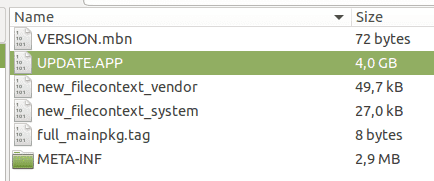 Extraction de update.app de Huawei OTA.
Extraction de update.app de Huawei OTA.
Plus tard, vous téléchargerez le fichier OTA update.zip complet. Vous devez l'ouvrir dans un gestionnaire de fichiers et extraire le fichier “Mettre à jour.app” De votre ordinateur.
SUGGESTION PROFESSIONNELLE: Si le problème vient de votre ordinateur ou ordinateur portable, vous devriez essayer d'utiliser Reimage Plus, qui peut analyser les référentiels et remplacer les fichiers endommagés et perdus. Cela fonctionne dans la plupart des cas lorsque le problème provient d'une corruption du système. Vous pouvez télécharger Reimage pour En cliquant ici
Téléchargez Huawei Update Extractor et extrayez-le sur votre ordinateur. Lancez le programme HuaweiUpdateExtractor.exe dans le dossier principal.
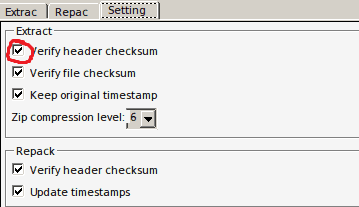 Décochez la case avec un cercle.
Décochez la case avec un cercle.
Allez dans l'onglet Paramètres et décochez l'option “Vérifier la somme de contrôle de l'en-tête”.
Revenez maintenant à l'onglet Extraire et cliquez sur le bouton… pour sélectionner le fichier update.app que vous avez précédemment extrait.
L'écran sera rempli de tous les fichiers contenus dans le fichier update.app. Vous pouvez maintenant cliquer avec le bouton droit sur l'un de ces fichiers et sélectionner “Extraire sélectionné”, qui vous donnera une autre boîte de dialogue pour sélectionner où envoyer le fichier extrait.
Ensuite, vous pouvez utiliser le démarrage rapide pour mettre à jour les fichiers extraits, par exemple, un disque mémoire.
Par exemple, placez les fichiers que vous souhaitez flasher dans votre chemin ADB principal et exécutez un terminal ADB.
Ensuite, mettez votre appareil en mode de démarrage rapide en utilisant $ 0027adb redémarrer le chargeur de démarrage $ 0027
Après cela, vous pouvez mettre à jour le fichier en utilisant quickboot. Ensuite, si je voulais flasher quelque chose sur ramdisk, j'utiliserais la commande ADB: disque mémoire flash fastboot xxxxx.img
Malgré cela, en Nougat va extraire $ 0027BOTTE $ 0027 à partir du fichier update.app et mettez-le à jour en utilisant: démarrage flash fastboot boot.img
Méthode d'écriture Perl ( Linux et Mac)
Téléchargez d'abord le fichier splitupdate.zip et extrayez-le.
Allez maintenant dans le dossier “divisé” extrait et exécutez un terminal. Entrez les commandes suivantes dans votre terminal:
chmod +x splitupdate chmod +x crc
Maintenant, en suivant les instructions de la section Windows de ce guide pour obtenir une mise à jour complète OTA .zip, extraire update.app dans le dossier $ 0027Diviser $ 0027 et ouvrez un autre terminal. Entrez ces commandes:
./splitupdate UPDATE.APP file_to_extract
Si vous écrivez $ 0027fichier_à_extraire $ 0027 ou tout ce qui est ou n'est pas dans UPDATE.APP listera toutes les images qu'il contient.
./splitupdate UPDATE.APP $ 0027 va extraire tous les fichiers dans update.app; va générer les fichiers dans le dossier $ 0027production $ 0027 nouvellement créé. Le filtrage n'est pas parfait.
Si tu utilises $ 0027. / splitupdate UPDATE.APP RAMDISK $ 0027, extraira toutes les images avec RAMDISK en votre nom, vous obtiendrez donc RAMDISK.img et RECOVERY_RAMDISK.img.
Méthode d'écriture alternative
Il modifiera les fichiers suivants dans le dossier d'écriture alternatif, en utilisant le terminal:
chmod +x simg2img chmod +x monture.sh
Si vous allez utiliser mount.sh, vous devez éditer le script et remplacer YOUR_SUDO_PASSWORD_HERE par votre vrai mot de passe. Alternativement, peut effacer $ 0027echo YOUR_SUDO_PASSWORD_HERE | $ 0027 puis entrez manuellement votre mot de passe tout en utilisant le script.
Extrayez plus tard system.img ou tout autre fichier que vous voulez et utilisez $ 0027 $ 0027. / SYSTÈME mount.sh $ 0027.
Cela convertira SYSTEM.img en SYSTEM.raw et le montera sur $ 0027split_folder / SYSTÈME / $ 0027 comme périphérique de boucle, aussi chmod 777 tout en SYSTÈME /.
SUGGESTION: Si aucune des méthodes n'a résolu votre problème, nous vous suggérons d'utiliser l'outil de réparation Reimage, qui peut analyser les référentiels pour remplacer les fichiers endommagés et perdus. Cela fonctionne dans la plupart des cas, lorsque le problème provient d'une corruption du système. Reimage optimisera également votre système pour des performances maximales. Vous pouvez télécharger Reimage pour En cliquant ici






